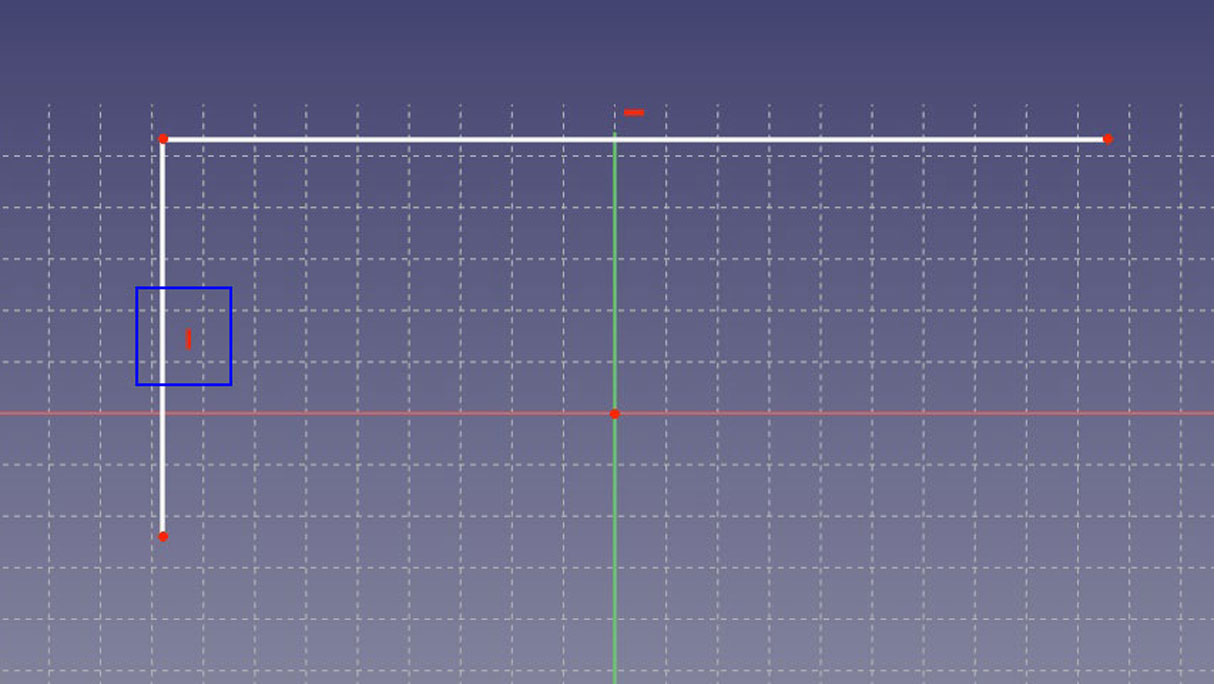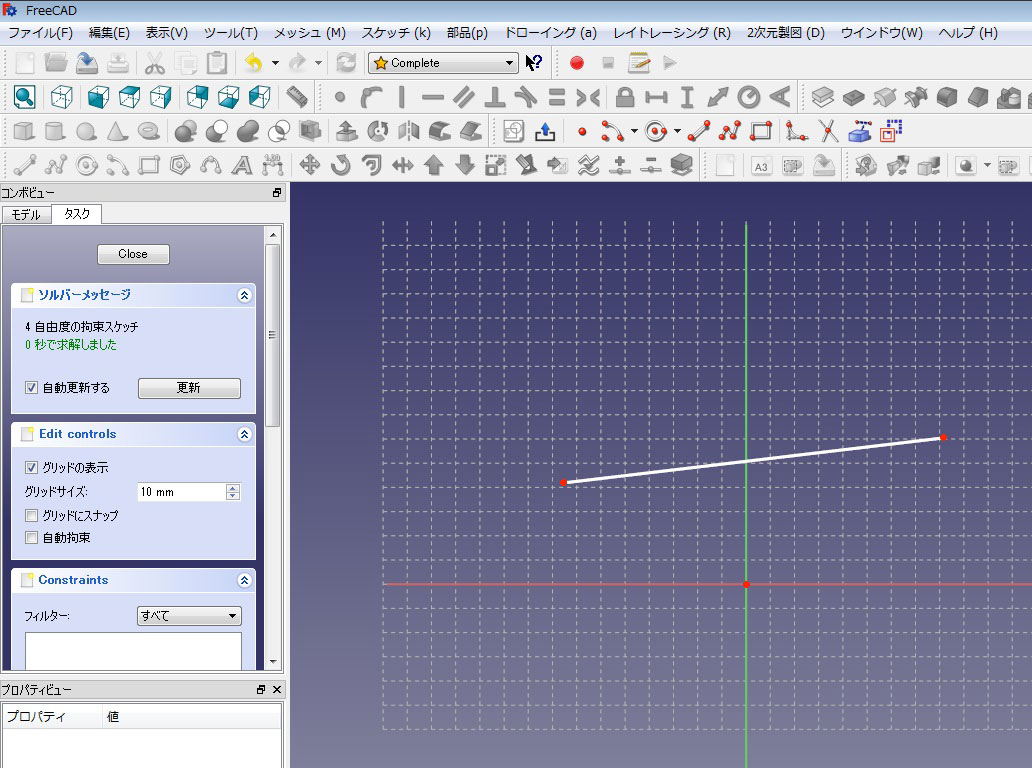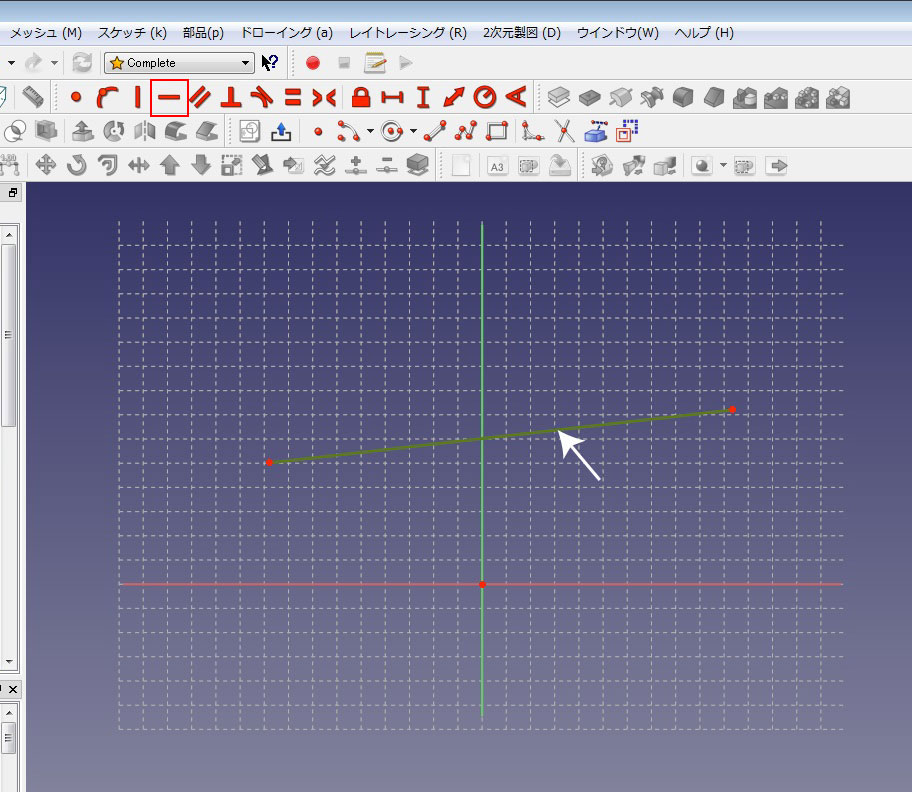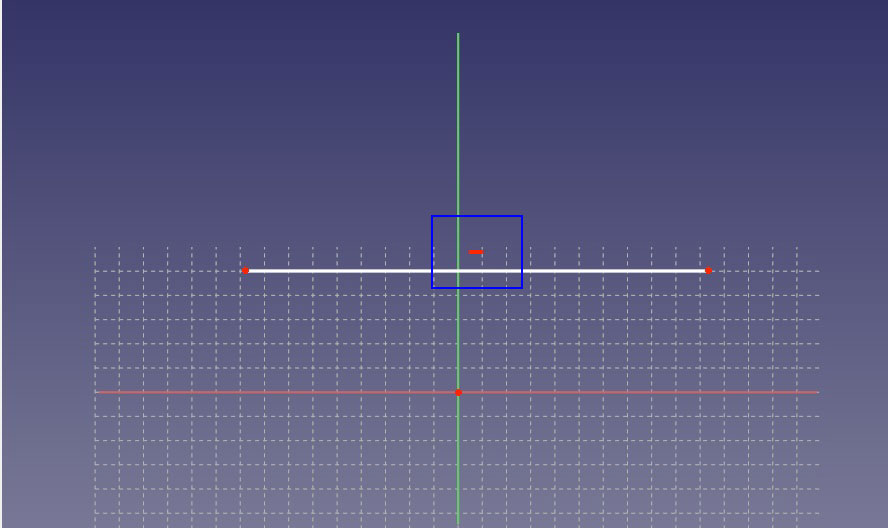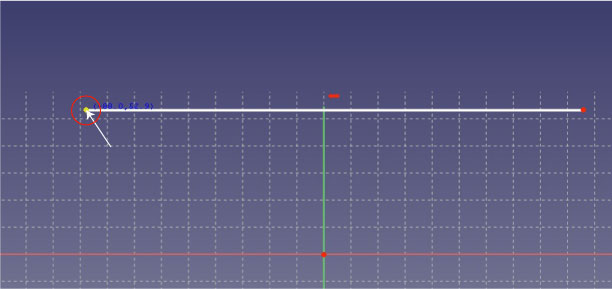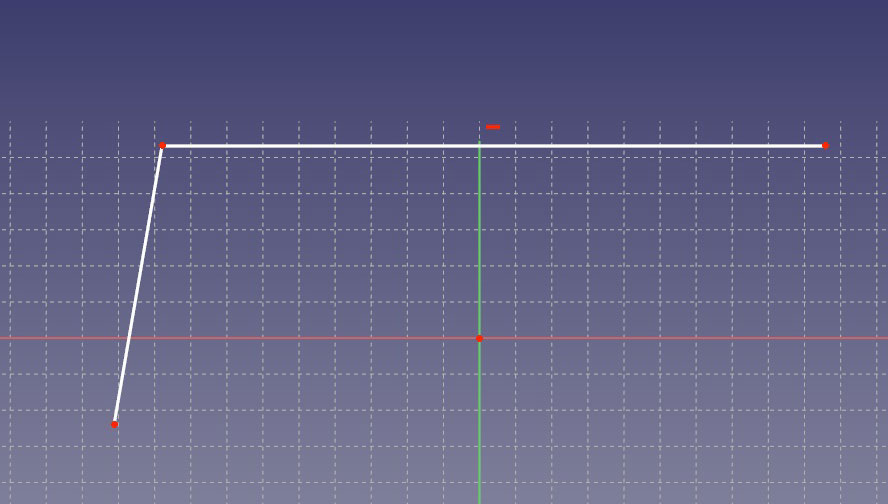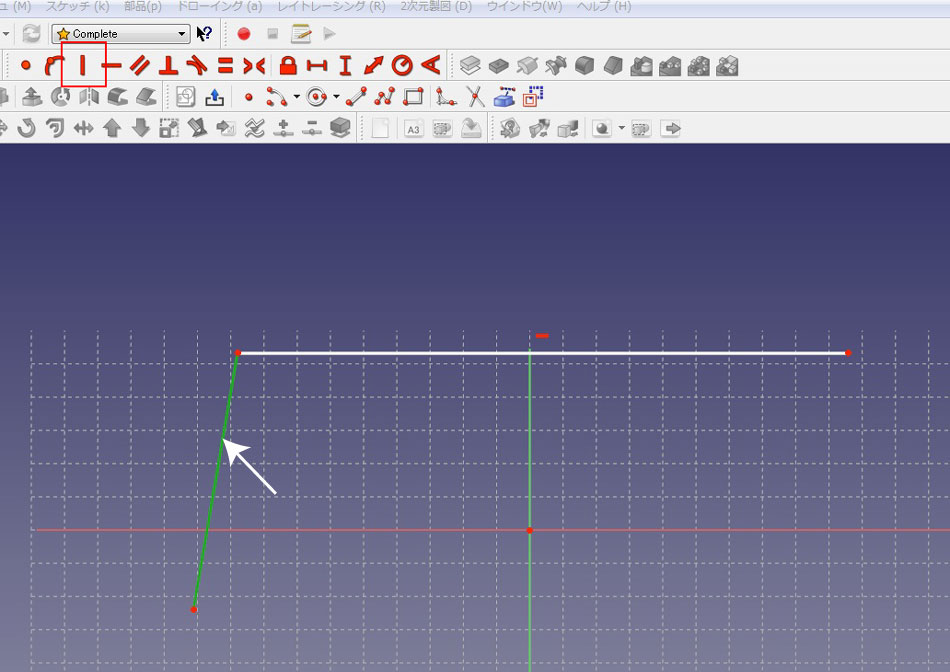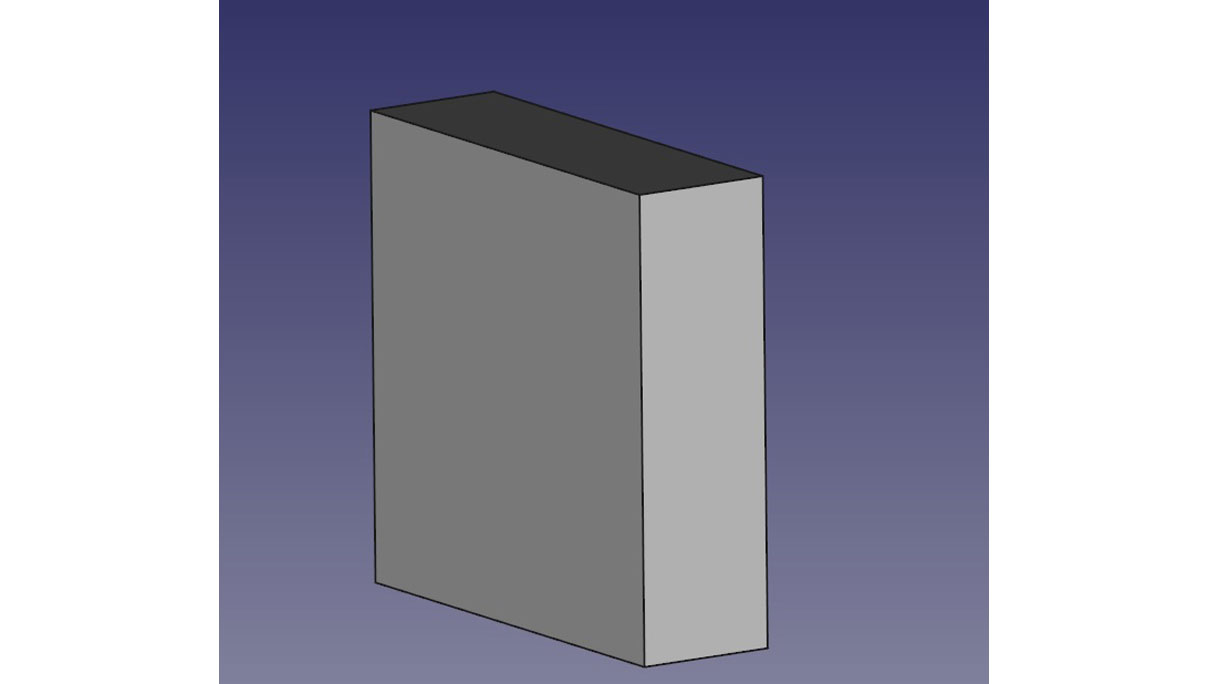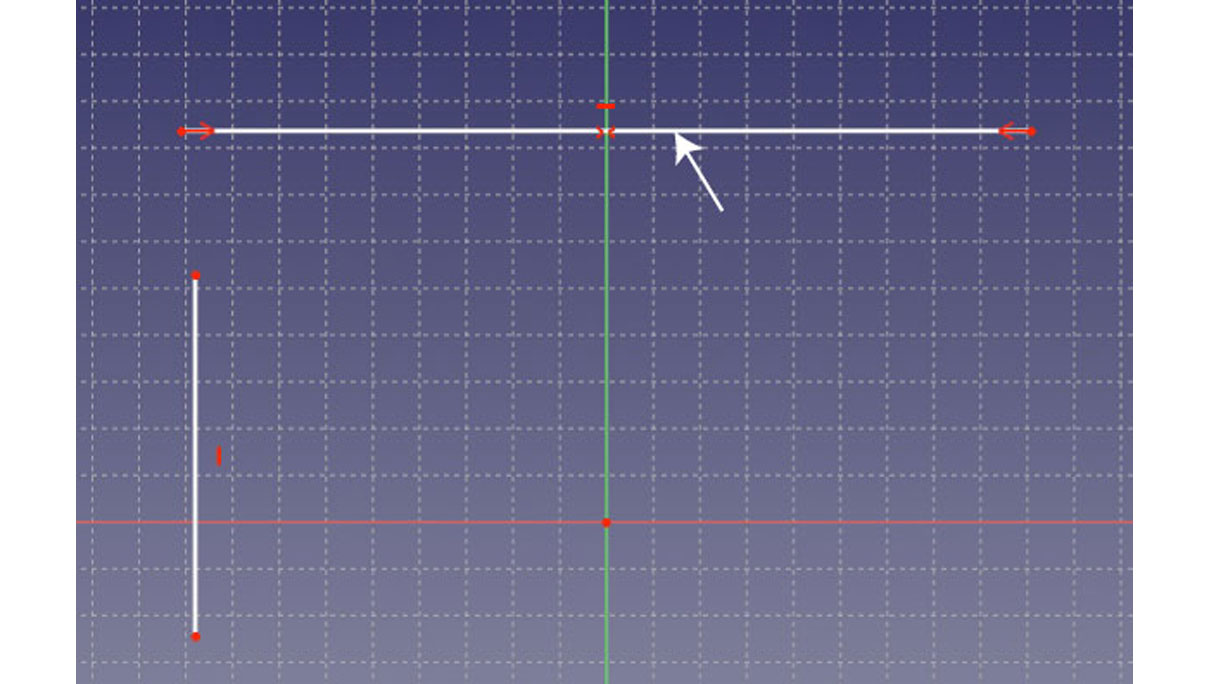FreeCADのようなパラメトリックモデラーのCADには拘束という概念があります。これは2D、3Dどちらでも使用します。
拘束と書くと何だか難しそうな印象を受けますが、そんなことはありません。要するに図面中の線や円にルールを決めてあげるということです。ここでは水平・垂直拘束を使用したスケッチの書き方をご紹介します。
拘束を使用したスケッチの書き方
では実際に書いてみます。スケッチの書き方(基礎編)と同じ要領で「ファイル」→新規をクリックして新規図面を開きます。
今回はXZ平面を選択し、OKをクリックしてください。正面にスケッチ平面を作成するということになります。
「スケッチ上に直線を作成」ボタンをクリックします。
スケッチ上の任意の場所を左クリック、適当に線を書きもう一度左クリックします。線が書けたらEscキーを押し、「スケッチ上に直線を作成」ツールから抜けます。
線に水平拘束を適用する
先程書いた線に水平拘束を適用してみます。線を左クリックして選択すると、「スケッチャーツール」が赤色になり使用可能になります。赤四角で囲んだ「選択されているアイテムに水平拘束を作成」ボタンをクリックします。
水平拘束を適用すると上画像のような画面となります。青四角で囲んでいる部分が水平拘束のマークです。
スポンサーリンク
線に垂直拘束を適用する
次に、線に垂直拘束を適用してみます。現在は線が1本しかないので2本目の線を追加します。「スケッチ上に直線を作成」ボタンをクリックし、水平の線の端、赤い点がある場所へカーソルを持って行きます。点の色が赤から黄に変わった時点で左クリックしてください。
下方向へ適当に線を書き、左クリック。線が書けたらEscキーを押し、「スケッチ上に直線を作成」ツールから抜けます。
先程書いた線に水直拘束を適用してみます。線を左クリックして選択し、赤四角で囲んだ「選択されているアイテムに水直拘束を作成」ボタンをクリックします。
水直拘束を適用すると上画像のような画面となります。青四角で囲んでいる部分が水直拘束のマークです。これで線に水平・垂直の拘束が与えられました。
広告
![]()